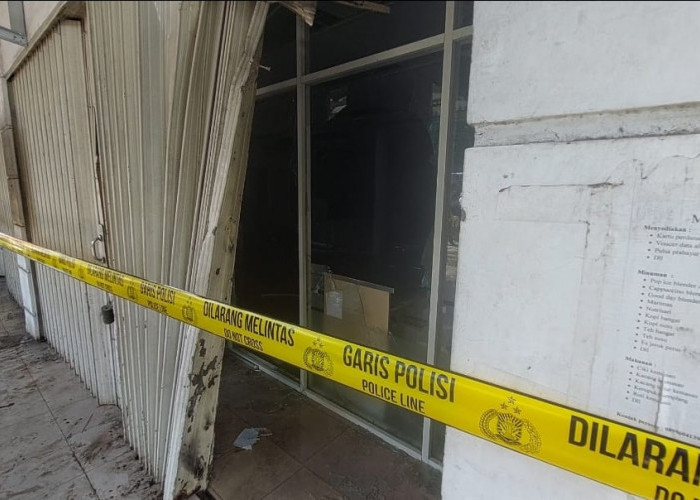Laptop Anda Lemot? Berikut 10 Cara Memperbaikinya

Laptop Anda Lemot? Berikut 10 Cara Memperbaikinya-- kapanlagiplus.com
PALEMBANG, PALTV.CO.ID - Kini pekerjaan bisa dilakukan dengan sangat mudahdimana saja. Anda tidak harus selalu datang ke kantor dan bekerja di meja Anda setiap hari. Kemudahan ini dimungkinkan oleh kemajuan teknologi yang memungkinkan Anda bekerja hanya dengan laptop. laptop adalah perangkat yang membutuhkan perawatan rutin agar tetapberfungsi dengan baik.
Tidak semua laptop bisa bekerja dengan baik, maka dari itu Anda perlu mempelajari cara mengatasi laptop yang lemot. Laptop adalah perangkat elektronik yang berisi banyak perangkat sensitif. Semua perangkat dapat bekerja dengan baik jika Anda sebagai pengguna memperhatikan dengan baik kondisi laptop tersebut. Untuk mempelajaricara menangani laptop yang lambat, artikel ini meliputi:
1. Cara Memperbaiki Laptop Lambat dengan Menghapus Aplikasi yang Tidak Dipakai Saat pertama kali membeli laptop, Anda mungkin menemukan beberapa aplikasi bawaan atau lebih dikenal dengan bloatware. Program-program tersebut hanya akan memuat dan memperlambat laptop Anda, jadi sebaiknya hapus program dan aplikasi yang tidak digunakan untuk menjalankan laptop Anda dengan lebih lancar.
2. Menonaktifkan program yang berjalan otomatis saat startup Beberapa program berjalanotomatis di Windows 10 saat laptop dihidupkan. Nonaktifkan beberapa program yang berjalan saat startup untuk mencegah laptop melambat. Buka Task Manager dan pilih tab Startup dan cari program yang mengganggu proses startup.
BACA JUGA:Mengatasi Printer Canon ip2770 yang tidak berfungsi dengan baik
BACA JUGA:Imigrasi Akan Keluarkan Visa Baru untuk Suporter Luar Negeri
3. Gunakan antivirus yang ringan Banyak program antivirus yang mempersulit pengoperasian laptop. Pilih opsi antivirus yang ringan dan tidak membebani laptop Anda. Misalnya, Anda sekarang dapat menggunakan program antivirus seperti Norton dan BitDefender, yang ringan dan tidak memakan banyak sumber daya.
4. Bersihkan Cache Secara Berkala Cache atau temporary files di dalam sebuah laptop harus dibersihkan secara berkala untuk membuat laptop menjadi lebih lancar. Bukalah File Manager, lalu klik kanan pada gambar di Harddisk Anda (seperti Drive C atau D). Klik Properties lalu arahkan kursor pada tab General dan pencetlah tombol Disk Cleanup untuk membersihkan cache dan temporary files yang menumpuk.
5. Ubah Pengaturan Daya ke Daya Tinggi Windows 10 memiliki fitur pengaturan daya laptop yang dapat digunakan untuk mengatur kinerja laptop sesuai dengan kebutuhan Anda. Ubah pengaturan daya dengan mengklik kanan ikon baterai di bilah tugas kanan bawah. Ubah pengaturan daya menjadi "Kinerja Tinggi" untuk memaksimalkan kemampuan laptop Anda dan menghilangkan kelambanan laptop Anda.
6. Gunakan MSconfig untuk menonaktifkan program yang tidak penting Berbeda dengan Windows 10, sistem operasi Windows 7 masih memerlukan masukan langsung dari Anda untuk menghentikan program yang berjalan saat startup dengan perintah MSconfig. Bukamenu Mulai dan ketik Jalankan. Masukkan perintah MSconfig di kolom yang disediakan untuk membuka dan menjalankan perintah. Pilih program mana yang ingin Anda hentikan saat memulai dan berhati-hatilah agar tidak menghentikan program Windows yang sangat penting.
7. Lakukan defragmentasi disk secara teratur Jika laptop Anda masih menjalankan Windows 7, dapat dipastikan bahwa media penyimpanan tersebut sudah tua dan membutuhkan defragmentasi untuk mengatur konten dan mengatur konten dengan baik. Proses defrag memakan banyak waktu, usahakan dilakukan pada malam hari agar laptop bisa ditinggal semalaman.
8. Gunakan fitur Ready Boost pada laptop Anda Cache laptop yang penuh adalah salah satu masalah yang dapat memperlambat laptop. Windows 7 memiliki fitur Ready Boost yangmemberikan cache ekstra pada laptop agar bisa berjalan lebih lancar. Untuk mengaktifkan fitur ini, Anda memerlukan drive memori minimal 16 GB yang mendukung konektivitas USB 3.0.
9. Nonaktifkan Pengindeksan Sistem Tidak seperti Windows 10, Windows 7 masih memiliki proses pengindeksan perangkat lunak yang tidak lengkap. Terkadang proses pengindeksandapat membuat laptop stres.
Nonaktifkan fitur indeks sistem di Windows 7 Anda dengan membuka menu mulai dan menggunakan fitur pencarian untuk mencari layanan. Jalankan Layanan dan cari Windows di kolom Nama dan klik dua kali. Setelah dibuka, terdapat tab umum dan Anda dapat mematikan fitur pengindeksan dengan mengklik tombol Nonaktifkandi jenis startup.
Cek Berita dan Artikel yang lain di Google News
Sumber: berbagai sumber